怎么用CAD输出高清图纸图片?
溜溜自学 室内设计 2023-05-08 浏览:329
大家好,我是小溜,我们所做的CAD作品,有时客户需求提供高清图片格式的图纸,我们应该怎么做呢,往往系统自带的分辨率是比较低的,所以怎么用CAD输出高清图纸图片?大家可以试试这个方法:

工具/软件
硬件型号:华为MateBook D 14
系统版本:Windows7
所需软件:CAD
方法/步骤
第1步
打开图纸,快捷键:Ctrl+P,打印,调出打印对话框,打印机和绘图仪选中"Publish to webJPG.pc3"打印机。

第2步
点击上图对话框绘图仪厚度的特性,调出下图‘绘图仪特性编辑器’,选择自定义图纸尺寸--->添加--->创建新图纸--->下一步。
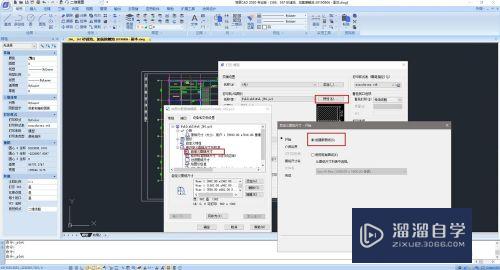
第3步
在弹出的自定义图纸尺寸中,按以下计算填入对应的宽度和高度数值,宽度:841*300/25.4=9933px,高度:594*300/25.4=7016px,单位选择像素,单击下一步。
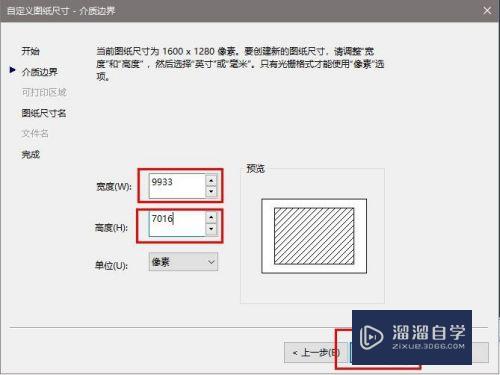
第4步
图纸尺寸命名,如下图所示,名称自己要记住。单击下一步。
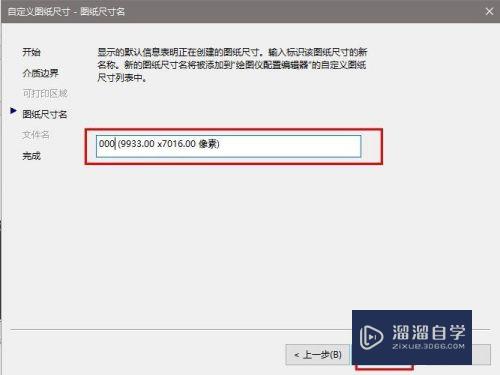
第5步
单击绘图仪特性编辑器的确定--->仅对当前进行设置--->确定。

第6步
打印模型中,打印范围:窗口,单击右侧窗口按钮,框选打印图纸范围--->居中打印--->打印样式:monochrome.ctb---->图形方向:横向--->确定。

第7步
选择图片保存路径,点击确定。

第8步
查看图片,效果如下图。


注意/提示
好了,本次关于“怎么用CAD输出高清图纸图片?”的全部内容就分享到这里啦,希望小溜分享的内容能够帮助到大家。想要更深入的了解“CAD”可以点击免费试听课程溜溜自学网的课程,全面了解软件的操作。
相关文章
距结束 06 天 09 : 15 : 10
距结束 01 天 21 : 15 : 10
首页








